- הדיסקורד Push to Talk לא עובד במשחק מתרחש עקב מנהלי התקני שמע פגומים.
- נסה לאפס את הגדרות הווידאו והקול וסמן את כריכות המקשים של Push to Talk כדי לפתור את הבעיה.
- בנוסף, חפש בעיות הרשאה והפעל את Discord במצב מנהל מערכת.
- אתה יכול גם לאתחל למצב אתחול בטוח כדי לאבחן את המחשב עקב התנגשות תוכנה של צד שלישי.

תוכנה זו תתקן שגיאות נפוצות במחשב, תגן עליך מפני אובדן קבצים, תוכנות זדוניות, כשל חומרה ותייעל את המחשב האישי שלך לביצועים מרביים. תקן בעיות במחשב והסר וירוסים כעת בשלושה שלבים פשוטים:
- הורד את כלי התיקון למחשב Restoro שמגיע עם טכנולוגיות פטנט (פטנט זמין פה).
- נְקִישָׁה התחל סריקה כדי למצוא בעיות של Windows שעלולות לגרום לבעיות במחשב.
- נְקִישָׁה תיקון הכל כדי לפתור בעיות המשפיעות על אבטחת המחשב וביצועיו
- Restoro הורדה על ידי 0 קוראים החודש.
תכונת ה- Push to Talk ב מַחֲלוֹקֶת עוזר להימנע מלשמור על המיקרופון כל הזמן ולמנוע דליפת רעשים ברקע. עם זאת, מספר משתמשים דיווחו כי ה- Discord Push to Talk לא עובד בבעיית משחק.
כאשר המשתמש לוחץ על המקש כדי לאפשר Push to Talk, Discord לא מצליח לזהות את הקלט. נראה שהבעיה מתרחשת עקב בעיות הרשאה ב- Discord.
במדריך זה, פירטנו כמה שיטות לפתרון בעיות שיעזרו לך לתקן את הדיסקורד Push to Talk לא עובד. גלול בשלבים לפתרון הבעיה במהירות.
כיצד אוכל לתקן את התכונה Push to Talk ב- Discord?
1. עדכן את מנהל התקן השמע
מנהלי התקן אודיו שאינם תואמים או מיושנים עלולים לגרום לבעיות בתכונת ה- Discord Push to Talk. תוכל לפתור זאת במהירות על ידי עדכון מנהל ההתקן האודיו שלך.
 לרוב, מנהלי ההתקנים הכלליים עבור החומרה והציוד ההיקפי של המחשב האישי אינם מתעדכנים כראוי על ידי המערכת. ישנם הבדלים מרכזיים בין נהג כללי לנהג יצרן.חיפוש גרסת מנהל ההתקן המתאימה לכל אחד מרכיבי החומרה שלך יכול להיות מייגע. לכן עוזר אוטומטי יכול לעזור לך למצוא ולעדכן את המערכת שלך עם מנהלי ההתקנים הנכונים בכל פעם, ואנחנו ממליצים בחום DriverFix.בצע את הצעדים הפשוטים הבאים לעדכון בטוח של מנהלי ההתקן שלך:
לרוב, מנהלי ההתקנים הכלליים עבור החומרה והציוד ההיקפי של המחשב האישי אינם מתעדכנים כראוי על ידי המערכת. ישנם הבדלים מרכזיים בין נהג כללי לנהג יצרן.חיפוש גרסת מנהל ההתקן המתאימה לכל אחד מרכיבי החומרה שלך יכול להיות מייגע. לכן עוזר אוטומטי יכול לעזור לך למצוא ולעדכן את המערכת שלך עם מנהלי ההתקנים הנכונים בכל פעם, ואנחנו ממליצים בחום DriverFix.בצע את הצעדים הפשוטים הבאים לעדכון בטוח של מנהלי ההתקן שלך:
- הורד והתקן את DriverFix.
- הפעל את התוכנה.
- המתן לאיתור כל הנהגים הפגומים שלך.
- DriverFix יציג כעת את כל מנהלי ההתקנים שיש להם בעיות, ועליך רק לבחור את אלה שתרצה לתקן.
- המתן שהאפליקציה תוריד ותתקין את מנהלי ההתקנים החדשים ביותר.
- איתחול במחשב האישי שלך כדי שהשינויים ייכנסו לתוקף.

DriverFix
שמור על מנהלי ההתקנים של רכיבי המחשב שלך לעבוד באופן מושלם מבלי לסכן את המחשב האישי שלך.
בקר באתר
הצהרת אחריות: יש לשדרג תוכנית זו מהגרסה החינמית על מנת לבצע פעולות ספציפיות.
2. הפעל כמנהל
- ודא שפסקת לחלוטין מ- Discord. בדוק את מגש המערכת שלך כדי לאשר שהאפליקציה אינה פועלת.
- לחץ לחיצה ימנית על קיצור הדרך של Discord משולחן העבודה.
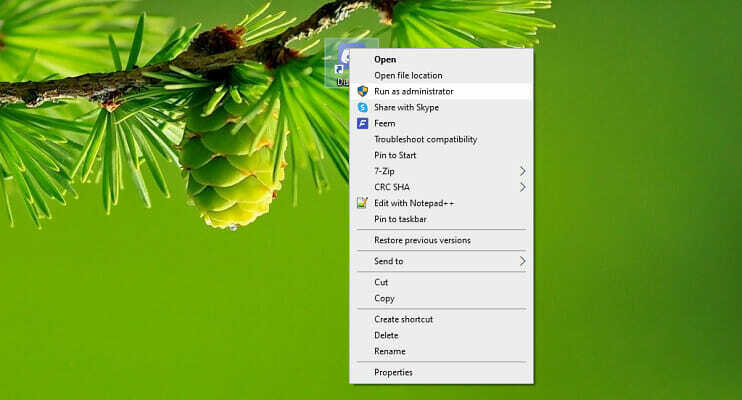
- הקלק על ה הפעל כמנהל אוֹפְּצִיָה. UAC עשוי לבקש ממך לאשר את הפעולה; נְקִישָׁה כן.
- ברגע שהאפליקציה פועלת, נסה להשתמש בתכונת Push to Talk בדיסקורד כדי לראות אם הבעיה של Talk to Talk Discord לא בפתרון נפתרה.
הפעלת Discord במצב מנהל עשויה להיות נחוצה אם המשחק שלך פועל גם במצב admin. הפעלת אפליקציית VoIP עם הרשאות ניהול נראה שתיקנה את הבעיה עבור משתמשים רבים.
עם זאת, אם הבעיה נמשכת לאחר הפעלת Discord כמנהל מערכת, נסה להפעיל מחדש את המחשב האישי שלך. לאחר ההפעלה מחדש, הפעל את Discord שוב כמנהל מערכת ובדוק אם קיימים שיפורים.
3. בדוק קישור מקשים ואפס את הגדרות הדיסקורד
- הפעל את Discord ולחץ על ה- הגדרה כפתור בתחתית.
- פתח את ה מקשי מפתח מהחלונית השמאלית.
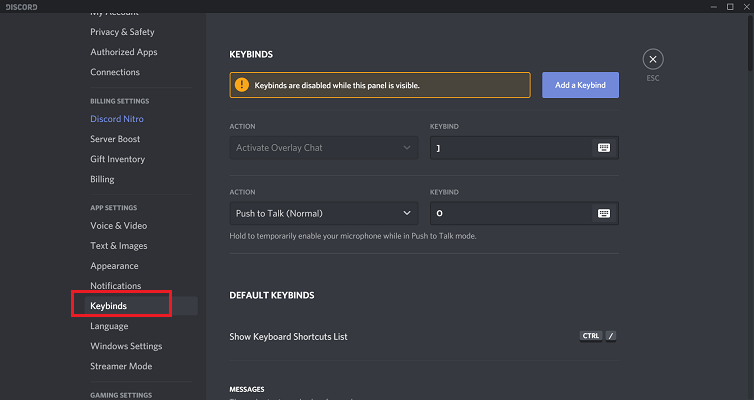
- גלול דרך מקש הקישור וודא שאינך משתמש באותו מקש עבור Push to Talk ו- Push to Mute.
- כדי להסיר קישור מקשים כלשהו, העבר את העכבר מעל הפעולה ולחץ על האדום איקס סמל.
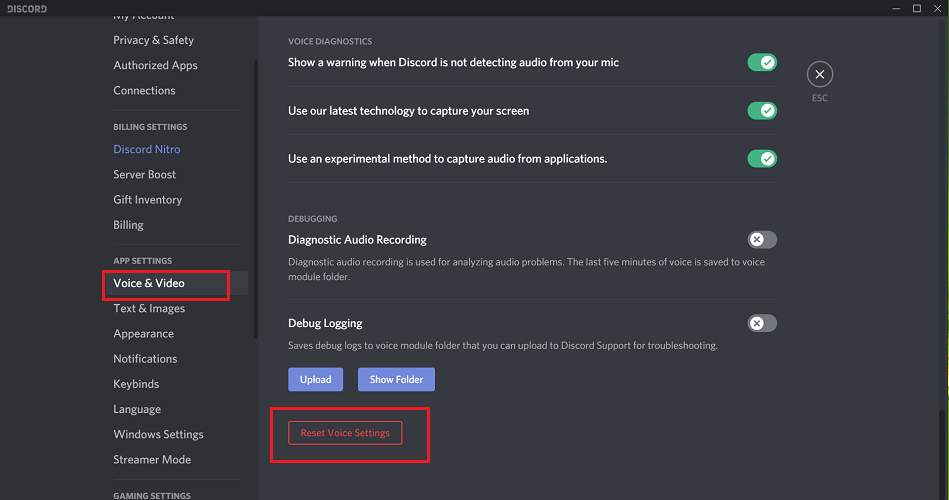
- לאחר מכן, פתח את קול ווידאו מהחלונית השמאלית.
- גלול מטה לתחתית הדף ולחץ על ה- אפס את הגדרות הקול לַחְצָן.
- נְקִישָׁה בסדר כדי לאשר את הפעולה כאשר תתבקש על ידי Discord.
הפעל סריקת מערכת כדי לגלות שגיאות אפשריות

הורד את Restoro
כלי לתיקון מחשב

נְקִישָׁה התחל סריקה כדי למצוא בעיות ב- Windows.

נְקִישָׁה תיקון הכל כדי לפתור בעיות עם טכנולוגיות פטנט.
הפעל סריקת מחשב באמצעות כלי התיקון Restoro כדי למצוא שגיאות הגורמות לבעיות אבטחה והאטות. לאחר השלמת הסריקה, תהליך התיקון יחליף קבצים פגומים בקבצי ורכיבי Windows חדשים.
איפוס תצורת הקול והווידאו של Discord ישחזר את הגדרות ברירת המחדל. לאחר איפוס ההגדרות הקוליות, צור מקש מקשים חדש עבור Push to Talk. השתמש במקש Push to Talk החדש שנוצר אם הוא עובד.
4. אתחול במצב בטוח
- לחץ על מקש Windows + R כדי לפתוח את Run.
- סוּג msconfig.msc ולחץ בסדר כדי לפתוח את תצורת המערכת.
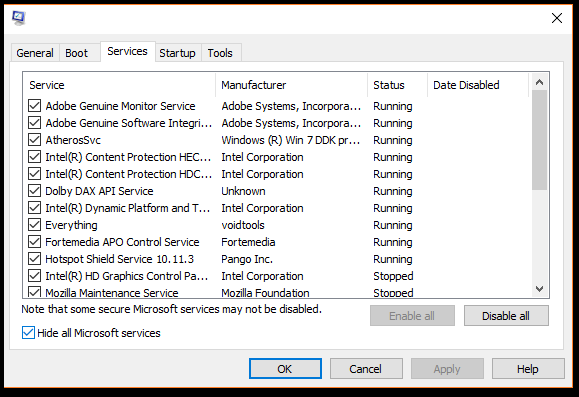
- פתח את ה שֵׁרוּת לחץ על הכרטיסייה ובדוק את הסתר את כל תיבות שירותי Microsoft. חשוב לסמן את התיבה כדי למנוע השבתה של שירותי מיקרוסופט חיוניים בטעות.
- לאחר שתסיים, לחץ על השבת הכל לַחְצָן.
- פתח את ה סטארט - אפ לחץ על הלשונית פתח את מנהל המשימות.
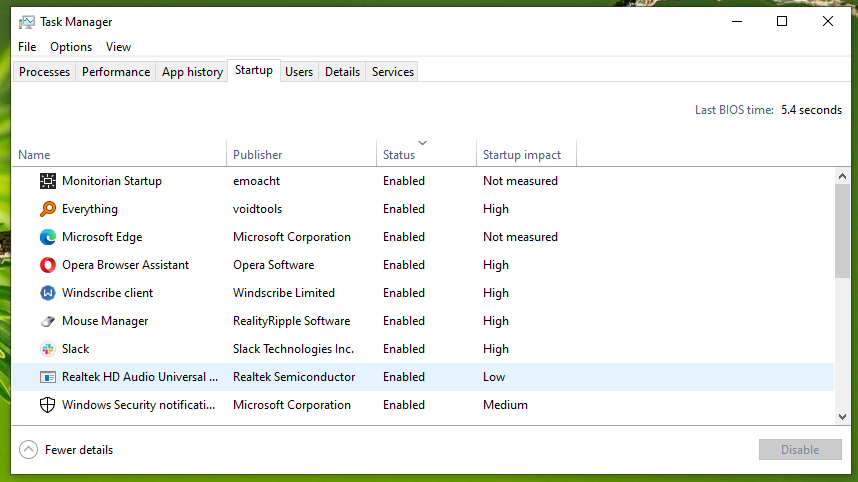
- במנהל המשימות, השבת את כל האפליקציות המותאמות להפעלה.
- חזור לחלון תצורת המערכת ולחץ להגיש מועמדות ו בסדר.
- לחץ על אתחל עכשיו והמתין שהמחשב יתחיל במצב אתחול בטוח.
במצב אתחול בטוח, Windows נטען עם סט מינימלי של מנהלי התקנים ותוכניות. אתה יכול להשתמש בזה כדי לאבחן את הבעיה ולבדוק אם היא מופעלת בגלל אפליקציית צד שלישי.
במצב אתחול בטוח, הפעל את Discord ובדוק אם התכונה Push to Talk עובדת במשחק. אם זה עובד, מצא והתקן את אפליקציית הצד השלישי שעשויה ליצור התנגשות.
5. הסר התקנת תוכנת שמע של צד שלישי
- לחץ על מקש Windows + R כדי לפתוח את Run.
- סוּג לִשְׁלוֹט ולחץ בסדר כדי לפתוח את לוח הבקרה.
- לך ל תוכניות ולחץ על תוכניות ותכונות.
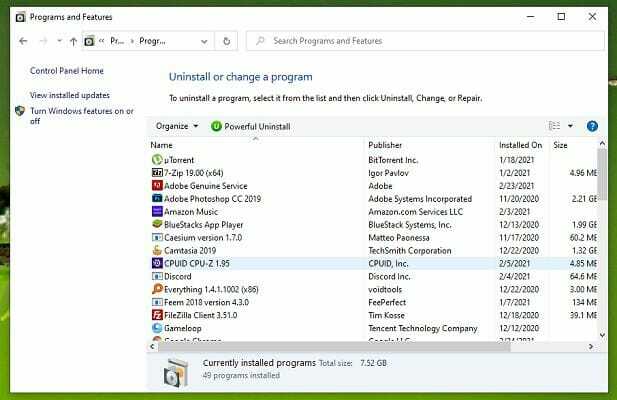
- גלול באפליקציות ובחר באפליקציה שהותקנה לאחרונה. אם התקנת תוכנת שמע או VoIP של צד שלישי, בחר זאת במקום זאת.
- לחץ על הסר התקנה ואז לאשר את הפעולה על ידי לחיצה על כן.
- המתן עד להסרת ההתקנה של האפליקציה ואז הפעל מחדש את המחשב.
לאחר ההפעלה מחדש, הפעל מחדש את Discord, בדוק אם Push to Talk מופעל. לאחר שתסיים, התחבר למשחק ובדוק אם Push to Talk עובד שוב.
הדיסקורד Push to Talk אינו פועל בבעיה במשחק מתרחש בדרך כלל עקב מנהלי התקן שמע מיושנים או בעיות הרשאה.
במאמר זה פירטנו כמה תיקונים קלים. עבוד בדרך שלך ברשימה עד שתמצא את זה שעובד.
 עדיין יש לך בעיות?תקן אותם בעזרת הכלי הזה:
עדיין יש לך בעיות?תקן אותם בעזרת הכלי הזה:
- הורד את כלי התיקון למחשב זה דורג נהדר ב- TrustPilot.com (ההורדה מתחילה בעמוד זה).
- נְקִישָׁה התחל סריקה כדי למצוא בעיות של Windows שעלולות לגרום לבעיות במחשב.
- נְקִישָׁה תיקון הכל כדי לפתור בעיות עם טכנולוגיות פטנט (הנחה בלעדית לקוראים שלנו).
Restoro הורדה על ידי 0 קוראים החודש.
![אי-הסכמה אינו יכול לבטל את השתקת הדפדפן [תיקון מלא]](/f/c417de2082ee133174dab8338fbcd848.jpg?width=300&height=460)
![תיקון: הדיסקורד לא ייפתח ב- Windows 10 [מדריך קל]](/f/216f6037a89cb96925b5990633b761ed.jpg?width=300&height=460)
![הפעל / השבת דחיפה לדבר ב- Discord [המדריך המלא]](/f/22b49b183b35410b40e133fcf3d7b198.jpg?width=300&height=460)